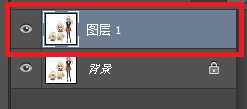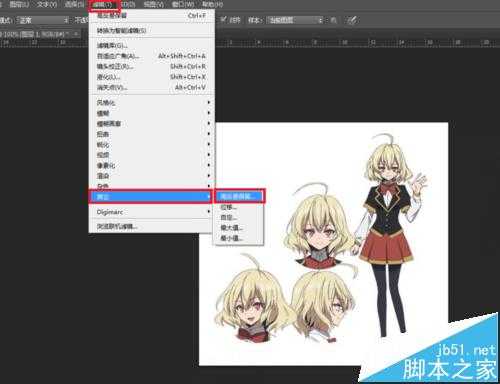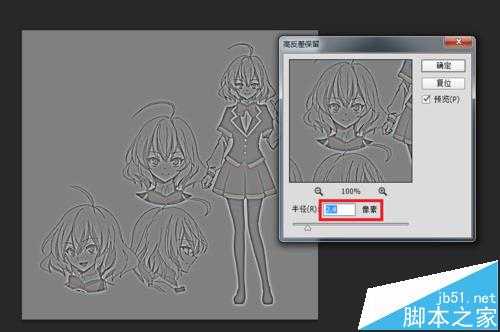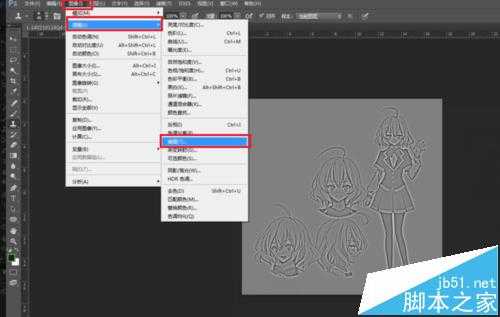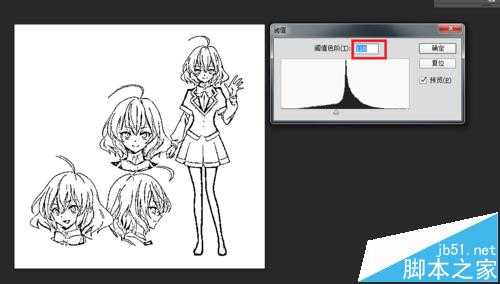ps怎么提取图片中人物线条轮廓?
(编辑:jimmy 日期: 2025/1/11 浏览:2)
本教程将介绍如何用Photoshop提取人物线条轮廓 形成素描效果。效果对比如图:
- 软件名称:
- Adobe Photoshop 8.0 中文完整绿色版
- 软件大小:
- 150.1MB
- 更新时间:
- 2015-11-04立即下载
1、打开ps,载入素材图片。按ctrl+j复制一层。然后执行滤镜——其他——高反差保留,如图所示:
2、执行高反差保留后,会弹出一个对话框,在半径那里填2.4(这里的数值不是固定的,具体多少,根据你自己的图片实际效果而定),然后确定,如图所示:
3、执行图像——调整——阈值,如图所示:
4、执行阈值后,会弹出一个对话框,将阈值色阶值设置为110(这里的数值不是固定的,具体多少,根据你自己的图片实际效果而定),然后确定,就会得到最终结果图,如图所示:
5、最终结果图:
注意事项:
设置半径和阈值色阶的数值时要根据图片实际效果而定,合适就可以。
相关推荐:
ps cs3怎么给照片制作金属质感人像?
ps怎么将图片转换为插画风格的照片?
ps素描照怎么做? ps制作素描效果三种方法
上一篇:PS怎么给图片添加透明菱形水印?
下一篇:ps怎么制作透明的捧花彩球?